Tablas dinámicas en Excel
Las tablas dinámicas son útiles para analizar los datos almacenados en Excel. En este tutorial revisaremos los aspectos básicos del trabajo con las tablas dinámicas para poder realizar un análisis exitoso de la información.
 |
| Tabla Dinámica |
¿QUÉ ES UNA TABLA DINÁMICA?
Una tabla dinámica es una de las herramientas más poderosas de Excel, pero también es una de las características que más usuarios de Excel se sienten intimidados a utilizar. Si eres uno de ellos te estás perdiendo de utilizar una gran herramienta de Excel.
Las tablas dinámicas te permiten resumir y analizar fácilmente grandes cantidades de información con tan sólo arrastrar y soltar las diferentes columnas que formarán el reporte.
FUNCIONAMIENTO DE LAS TABLAS DINÁMICAS
Las tablas dinámicas en Excel permiten agrupar datos en una gran cantidad de maneras diferentes para poder obtener la información que necesitamos. En esta ocasión explicaré el funcionamiento básico de una tabla dinámica.
PARTES DE UNA TABLA DINÁMICA EN Excel
Justo cuando se ha creado una tabla dinámica se muestra en la parte derecha de la hoja la lista de campos disponibles y por debajo las áreas donde podemos arrastrar dichos campos. Estas áreas denotan cada una de las partes de una tabla dinámica.
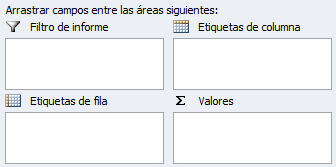
- Filtro de informe. Los campos que coloques en esta área crearán filtros para la tabla dinámica a través de los cuales podrás restringir la información que ves en pantalla. Estos filtros son adicionales a los que se pueden hacer entre las columnas y filas especificadas.
- Etiquetas de columna. Esta área contiene los campos que se mostrarán como columnas de la tabla dinámica.
- Etiquetas de fila. Contiene los campos que determinan las filas de la tabla dinámica.
- Valores. Son los campos que se colocarán como las “celdas” de la tabla dinámica y que serán totalizados para cada columna y fila.
Una vez especificados los campos para cada una de las áreas, la tabla dinámica cobra vida. Puedes tener una tabla dinámica funcional con tan solo especificar las columnas, filas y valores. Los filtros son solamente una herramienta para mejorar el análisis sobre los datos de la tabla dinámica.
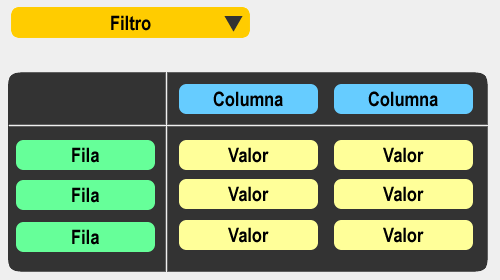
DAR FORMATO A UNA TABLA DINÁMICA
Una vez que has creado una tabla dinámica, Excel permite aplicarle formato fácilmente como si fuera una tabla de datos. La ficha Diseño incluye comando especiales para aplicar formato a una tabla dinámica.
La ficha Diseño es una ficha contextual, por lo que deberás seleccionar la tabla dinámica para que se muestre.
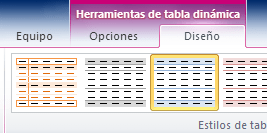
Esta ficha está dividida en tres grupos.
- Diseño. Este grupo permite agregar subtotales y totales generales a la tabla dinámica así como modificar aspectos básicos de diseño.
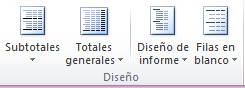
- Opciones de estilo de tabla dinámica. Las opciones de este grupo permiten restringir la selección de estilos que se muestran en el grupo que se encuentra justo a su derecha. Es decir, si seleccionas la opción “Filas con bandas”, entonces se mostrarán a la derecha los estilos que tienen filas con bandas.
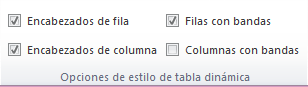
- Estilos de tabla dinámica. Muestra la galería de estilos que se pueden aplicar a la tabla dinámica. Con tan sólo hacer clic sobre el estilo deseado se aplicará sobre la tabla.

Puedes hacer clic en el botón Más del grupo Estilos de tabla dinámica para ver todos los estilos disponibles. Con tan sólo elegir alguno de los estilos se aplicará inmediatamente a la tabla dinámica.
MACRO EXCEL
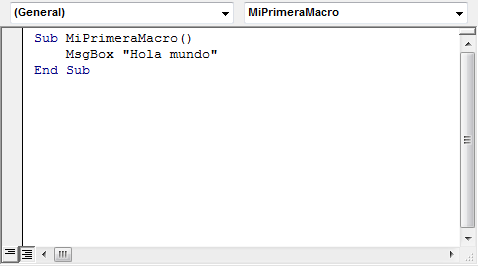
Pero no te preocupes si no eres un programador de computadoras, Excel provee de una herramienta especial que permite crear una macro sin necesidad de conocer los detalles del lenguaje de programación.
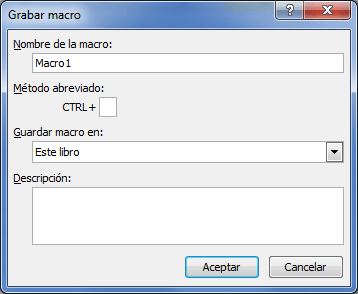
Aunque si aceptas el desafío y te introduces en el mundo de la programación VBA pronto te convertirás en un Ninja de Excel. Verás que crear una macro en Excel no es tan complicado y será una manera fácil y rápida de eliminar esas tareas repetitivas que todos los días te quitan minutos preciados de tu tiempo.
Las ventajas de utilizar macros con Excel
Una macro se puede crear de dos formas distintas:
- Uso de la grabadora de macros: En este procedimiento, Excel almacena cada acción que formará parte de la macro, después la grabadora de macro convierte estas acciones en comandos de Visual Basic para Aplicaciones (VBA).
- Uso de VBA: Si usted entiende un poco de programación o incluso domina el lenguaje VBA, puede crear sus macros por su cuenta. Para ello basta con utilizar el editor de VBA presente en las versiones más recientes de Microsoft Excel.
1) Mostrando un mensaje
Sólo tienes que insertar en tu macro el comando MsgBox. En el ejemplo siguiente:
MsgBox "texto del mensaje"
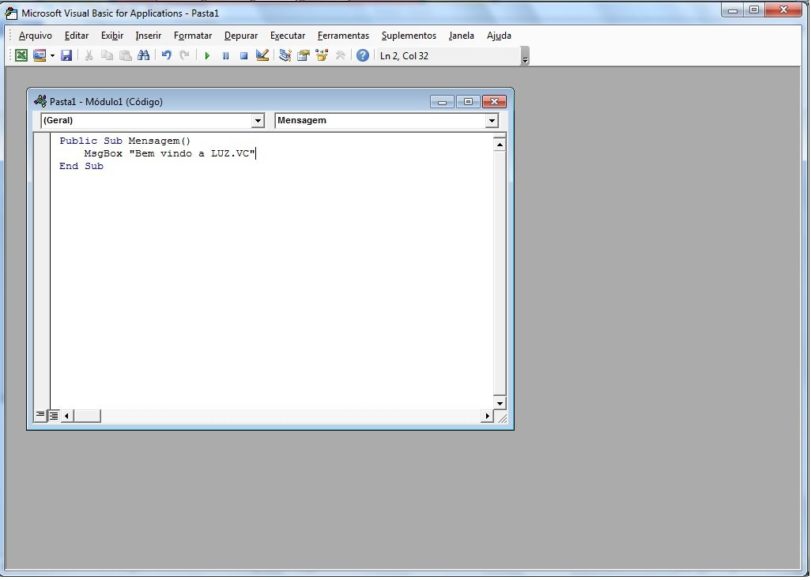
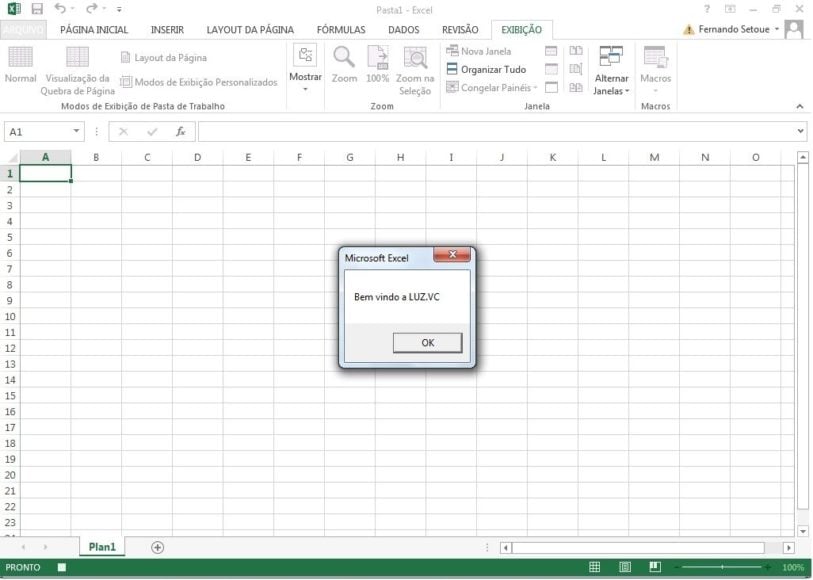
Esta línea de código se puede insertar en cualquier macro, muy útil en los casos donde se hace necesario emitir advertencias al usuario de la hoja de trabajo que está ejecutando la macro.
2) Ejecutar una macro al abrir la hoja de cálculo
Hay casos donde la macro debe abrirse junto con la hoja de cálculo. En este caso basta con montar una macro con el parámetro Auto_Open (). En el ejemplo
Sub Auto_Open ()
MsgBox
MsgBox
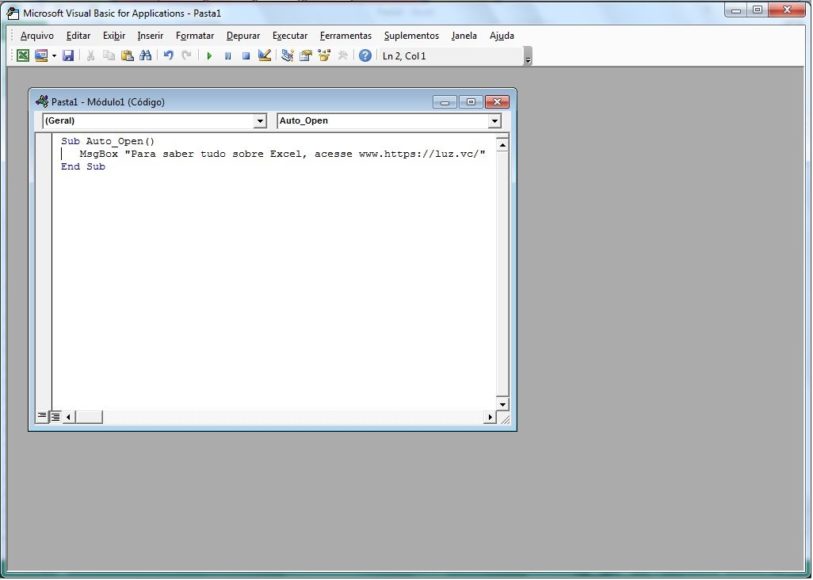
En el ejemplo anterior, una vez que la hoja de cálculo se abre un mensaje aparecerá. No se olvida de habilitar las macros en su Excel.
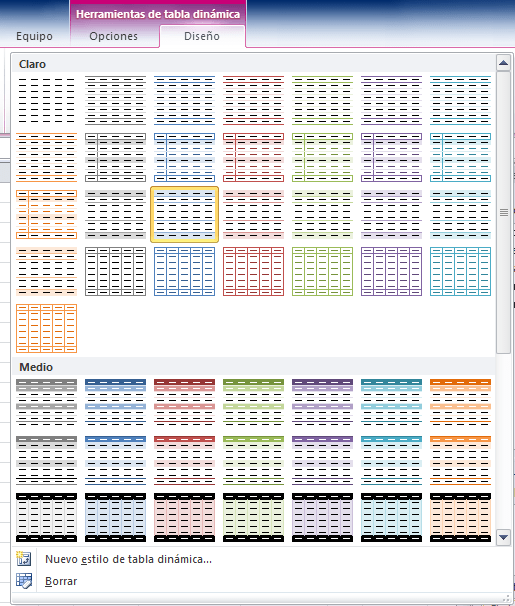



No hay comentarios:
Publicar un comentario